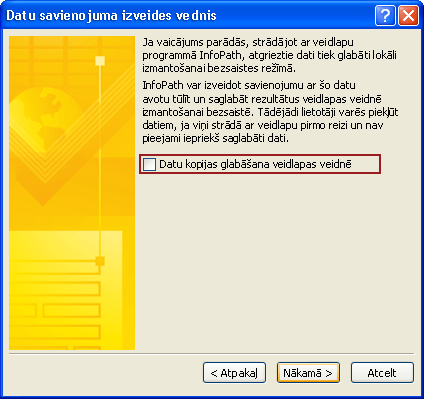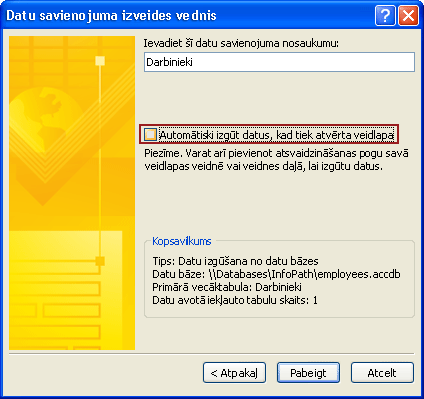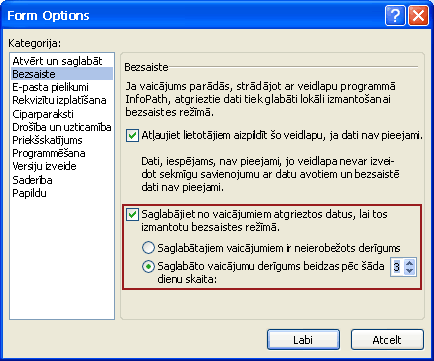Piezīme.: Mēs vēlamies sniegt jums visjaunāko palīdzības saturu jūsu valodā, cik vien ātri to varam. Šī lapa ir tulkota automatizēti, un tajā var būt gramatiskas kļūdas un neprecizitātes. Mūsu nolūks ir šo saturu padarīt jums noderīgu. Vai lapas lejasdaļā varat mums pavēstīt, vai informācija jums noderēja? Ērtai atsaucei šeit ir šis raksts angļu valodā .
Šajā rakstā
Informācija par bezsaistes formas
Iespējams, ir jāveic Microsoft Office InfoPath veidlapu veidnes, kuras var aizpildīt lietotāji, kamēr viņu datoriem nav izveidots savienojums ar tīklu. Piemēram, var noformēt veidlapas veidni, kas apdrošināšanas speciālists var izmantot laukā, kamēr notiek izmeklēšana prasību. Veidlapas veidnē ir sekundāro datu savienojumus, kas nodrošina datus uz formu no ārējas datu bāzes. Regulētājs vajadzībām šos datus, lai aizpildītu formu. Kamēr joprojām sistēmā office un izveidots savienojums ar tīklu, apdrošināšanas speciālists var izveidot veidlapu, kuras pamatā ir šī veidlapas veidne un pēc tam saglabājiet formu sava datora. Laukā regulētājs tam var atvērt un aizpildiet formu, tiek izveidots savienojums ar tīklu. Pēc atgriešanās office un atkārtota savienojuma ar tīklu, regulētājs varat iesniegt veidlapas.
Pēc noklusējuma veidlapu saglabāt datorā var darboties bez tīkla savienojumu. Kad lietotājs veido veidlapu, kuras pamatā ir veidlapas veidne, InfoPath lejupielādē un saglabā kopiju šī veidlapas veidne lietotāja datorā. Ikreiz, kad lietotājs atver veidlapu, kuras pamatā ir šī veidlapas veidne, InfoPath vispirms pārbauda, vai ir tīkla savienojums ar datoru. Ja pastāv tīkla savienojumu, programma InfoPath pārbauda atrašanās vietu, kur veidlapas veidne ir lejupielādēts no, lai noteiktu, vai ir atjauninātas veidlapas veidnes versijas. Ja pastāv atjaunināta versija, InfoPath atjaunina veidlapas veidni lietotāja datorā. Ja nav izveidots tīkla savienojums, InfoPath izmanto veidlapas veidnes, kas glabājas lietotāja datora versiju.
Lai noformētu veidlapas veidni izmantošanai bezsaistē, veidlapas veidne ir jāglabā lietotāja datorā, un visi dati, kas ir nepieciešams lietotājs, lai pabeigtu formu, piemēram, vienumu sarakstlodziņā, ir jābūt pieejamiem lietotājs, pat tad, ja dators nav savienots ar to e tīklā. Šīs vadīklas dati tiek piegādāti sekundāro datu savienojumu ar ārēju datu avotu. Šos datus var saglabāt lietotāja datorā veidlapas veidnē vai speciālo glabāšanas atrašanās vietu, kas saukta kešatmiņu.
Pievienojot sekundāro datu savienojumu veidlapas veidnes, kas vaicā datus no ārēja datu avota, InfoPath nosūta vaicājumu šo ārējo datu avotu. Vaicājuma rezultāti tiek saglabāti pēc tam uz veidlapas veidnes. Kad lietotājs veido jaunas veidlapas, kuras pamatā ir šī veidlapas veidne, veidlapas veidnei saglabātos datus ir pieejama lietotājam.
Kad veidlapa izmanto šo sekundāro datu savienojumu, lai atjauninātu saturu sarakstlodziņa vai kombinētā lodziņa vadīklas ar jaunākajiem datiem no ārēja datu avota, InfoPath saglabā šo vaicājumu rezultātu īpašas krātuves atrašanās vietu, kas saukta kešatmiņu, ja dators ir savienojuma ar tīklu. InfoPath izmanto datus kešatmiņu, lai sniegtu datus, lai šīs vadīklas.
Lai padarītu datus no sekundārā datu savienojuma pieejamu saviem lietotājiem, pat tad, ja savos datoros nav izveidots savienojums ar tīklu, varat veiciet vienu vai abas no šīm darbībām:
-
Veidlapas veidnes glabāt datus no ārēja datu avota.
-
Atverot veidlapu, izmantojiet sekundāro datu savienojumu.
Pēc konfigurēšana sekundāra datu savienojuma darbu, kamēr lietotāja dators ir bezsaistē, var arī konfigurēt veidlapas veidni, lai izgūtu jaunākos datus no ārēja datu avota. Veidlapas veidni var konfigurēt tā, lai izgūtu jaunākos datus (ierobežojot esošos datus formā, lai norādītu dienu skaitu pieejamības) un pēc tam pievienojot pogas, lai saņemtu jaunākos datus.
Saglabājiet datus veidlapas veidnē
Veidlapas veidnes varat glabāt datus no sekundārā datu savienojuma, atzīmējot izvēles rūtiņu Saglabāt kopiju datu veidlapas veidnē datu savienojuma vednī, veidojot sekundāro datu savienojumu.
Ja atzīmēsit šo izvēles rūtiņu, InfoPath izmanto datu savienojumu, lai izgūtu datus no ārēja datu avota. Pēc tam to saglabā šos datus veidlapas veidnē. Kad lietotājs izveido formu vai atver esošu formu, kuras pamatā ir veidlapas veidne, veidlapas veidni, kā arī saglabātajiem datiem, kopija tiek lejupielādēta lietotāja datorā. Ja lietotāja datoram ir izveidots savienojums ar tīklu, veidojot veidlapas, InfoPath izgūst datus no ārējo datu savienojuma ikreiz, kad veidlapa izmanto šo datu savienojumu. Ja lietotājam nav izveidots savienojums ar tīklu veidojot veidlapas, InfoPath izmanto datiem, kas glabājas veidlapas veidni lietotāja datorā.
Tā kā dati tiek iegūts laikā, kas tika izveidots datu savienojumu, ārēju datu avotu var ir atjaunināti līdz brīdim, kad lietotājs veido veidlapu, kuras pamatā ir šī veidlapas veidne. Ja vēlaties, lai lietotāji saņemtu jaunākos datus no ārēja datu avota, kad tās jaunas veidlapas izveide vai atveriet esošu veidlapu, kuras pamatā ir veidlapas veidne, būtu noformēt veidlapu, lai izmantotu sekundāro datu savienojumu, pirmo reizi atverot veidlapu.
Izmantojiet sekundāro datu savienojumu, ja tiek atvērta veidlapa
Ja vēlaties, lai lietotāji saņemtu jaunākos datus no ārēja datu avota, nevis norādīt datiem, kas saglabāti veidlapas veidnes, atlasiet izvēles rūtiņu automātiski izgūt datus, ja forma ir atvērta datu savienojuma vednī veidojot sekundārais datu savienojums.
Kad lietotājs izveido jaunu veidlapu, kad ir izveidots savienojums ar tīklu, InfoPath izmanto šī sekundārā datu savienojuma, lai izgūtu jaunākos datus no ārēja datu avota. Šie dati tiek glabāti kešatmiņā. Ja lietotājs atver esošu formu, kas ir saglabāts savā datorā, programma InfoPath pārbauda, ja dators ir savienots ar tīklu. Ja dators ir savienots ar tīklu, InfoPath iegūst jaunākos datus no ārēja datu avota, izmantojot šo datu savienojumu. Ja lietotājs ir darbs bezsaistē, InfoPath izmanto datus, kas saglabāti kešatmiņā vai veidlapas veidnes.
Drošības piezīme.: Izgūti no sekundārās datu avota dati tiek saglabāti datora kā vienkāršu tekstu. Ja izmantojat sekundāro datu savienojumu, lai iegūtu precīzus datus no ārēja datu avota, iespējams, vēlēsities atspējot šo līdzekli, lai palīdzētu aizsargāt datus no nesankcionētas izmantošanas gadījumā, ja dators ir pazaudēts vai nozagts. Ja esat atspējojis šo līdzekli, dati būs pieejami tikai tad, ja lietotājs ir izveidots savienojums ar tīklu.
Iegūt jaunākos datus
Ja tiek atjaunināts ik ārēju datu avotu, varat konfigurēt veidlapas veidni, lai ļautu lietotājiem iegūt jaunākos datus, izmantojot sekundāro datu savienojumu. Lai to izdarītu, var ierobežot pieejamību datus, kas pašlaik tiek glabāti kešatmiņā līdz norādītajam ciparu dienu skaitu un pievienojiet pogu, lai izgūtu datus no ārējiem datu avotiem, izmantojot visus sekundāro datu savienojumus formā. Tādējādi tas palīdz nodrošināt lietotāju darbu ar jaunākajiem datiem.
Varat arī var ierobežot pieejamību datus no sekundārā datu savienojuma, iestatot termiņa beigu datumu, par cik ilgi vēlamā dati, kas jāsaglabā lietotāja datorā.
Izmantojot šo opciju, InfoPath nodrošina datus no visiem sekundāro datu savienojumiem formas tikai noteiktu dienu skaitu. Pēc tam, kad ir pagājis šo dienu skaitu, dati netiek rādītas formā. Pēc tam varat pievienot poga veidlapas, kuras lietotāji var noklikšķināt, lai izgūtu datus, izmantojot noteiktu sekundāra datu savienojuma vai visas sekundārās datu savienojumu formā.
Drošības piezīme.: Pat tad, ja dati nav pieejama veidlapu, dati paliek lietotāja datorā pēc tam, kad ir pagājis noteikts dienu skaits. Dati tiks pārrakstīti tikai, kad operētājsistēma izmanto šo telpu, lai saglabātu kaut ko citu.
Datu savienojuma izveide ar SQL datu bāzi izmantošanai bezsaistē
Pirms veidlapas veidnei pievienojat sekundāro datu savienojumu ar Microsoft SQL Server datu bāzi, no datu bāzes administratora jāsaņem šāda informācija.
-
Kur tiek glabāts datu bāzi, kas tiks izmantota ar šo veidlapas veidni servera nosaukums.
-
Tās datu bāzes nosaukums, kuru izmantosit kopā ar šo veidlapas veidni.
-
No datu bāzes nepieciešama autentifikācija. Datu bāzes var izmantot Microsoft Windows autentifikāciju vai SQL Server autentifikāciju, lai noteiktu, kā lietotāji var piekļūt datu bāzei.
-
Tās tabulas nosaukums, kurā iekļauti dati, ko vēlaties nosūtīt uz veidlapu. Tā ir primārā tabula. Ja plānojat izmantot vairāk nekā vienu tabulu datu bāzi, jums būs personu vārdi, kas citiem, bērnu tabulas. Ir nepieciešams arī piemīt relācijas primārās tabulas laukus tabulās bērnu lauku nosaukumus.
-
Vai droši var saglabāt vaicājuma rezultātus veidlapā lietošanai bezsaistē.
Kad jums šo informāciju, veiciet tālāk aprakstītās darbības, lai izveidotu datu savienojumu ar SQL datu bāzi izmantošanai bezsaistē.
-
Izvēlnē Rīki noklikšķiniet uz Datu savienojumi.
-
Dialoglodziņā Datu savienojumi noklikšķiniet uz pievienot.
-
Datu savienojuma vednī noklikšķiniet uz izveidot jaunu savienojumu, noklikšķiniet uz saņemt datusun pēc tam noklikšķiniet uz Tālāk.
-
Nākamajā vedņa lapā noklikšķiniet uz datu bāze (tikai Microsoft SQL Server vai Microsoft Office Access)un pēc tam noklikšķiniet uz Tālāk.
-
Nākamajā vedņa lapā noklikšķiniet uz Datu bāzes.
-
Dialoglodziņā Datu avota atlasīšana noklikšķiniet uz Jauns avots.
-
Kāda veida datu avotu vēlaties veidot savienojumu sarakstā noklikšķiniet uz Microsoft SQL Serverun pēc tam noklikšķiniet uz Tālāk.
-
Lodziņā servera nosaukums ierakstiet nosaukumu serveris, kurā tiek glabāta datu bāze.
-
Sadaļā pieteikšanās akreditācijas dati, veiciet kādu no šīm darbībām:
-
Ja datu bāze nosaka, kam ir piekļuve ar serveri, pamatojoties uz izmantotajiem Microsoft Windows tīkla akreditācijas datiem, noklikšķiniet uz Lietot Windows autentifikāciju.
-
Ja datu bāze nosaka, kam ir piekļuve ar serveri, pamatojoties uz norādīto lietotājvārdu un paroli, ko saņemat no datu bāzes administratora, noklikšķiniet uz izmantot šādu lietotājvārdu un paroliun pēc tam ierakstiet šo lietotājvārdu un paroli, lietotājvārdu un paroli .
-
-
Noklikšķiniet uz Tālāk.
-
Nākamajā vedņa sarakstā Atlasiet datu bāzi, kurā ir dati, ko vēlaties lapā noklikšķiniet uz datu bāzi, kuru vēlaties izmantot, atzīmējiet izvēles rūtiņu veidot savienojumu ar konkrētu tabulu , noklikšķiniet uz primārās tabulas nosaukuma un pēc tam noklikšķiniet uz Tālāk .
-
Nākamajā vedņa lappusē, lodziņā Faila nosaukums ierakstiet faila nosaukumu, kurā tiek glabāta datu savienojuma informāciju.
-
Lai saglabātu šos iestatījumus, noklikšķiniet uz Finish (pabeigt).
-
Pievienot citas tabulas, kuras vēlaties izmantot vaicājuma datu savienojumā.
Kā to izdarīt
-
Noklikšķiniet uz pievienot tabulu.
-
Dialoglodziņā pievienot tabulu vai vaicājumu , noklikšķiniet uz bērnu tabulas nosaukumu un pēc tam noklikšķiniet uz Tālāk. InfoPath mēģina izveidot attiecības, salīdzinot lauku nosaukumus abās tabulās. Ja nevēlaties izmantot ieteikto relāciju, atlasiet relāciju, un pēc tam noklikšķiniet uz Noņemt relāciju. Lai pievienotu relāciju, noklikšķiniet uz Pievienot līmeni. Dialoglodziņā Relāciju pievienošanas noklikšķiniet uz katru saistīto lauku attiecīgās kolonnas nosaukuma un pēc tam noklikšķiniet uz Labi.
-
Noklikšķiniet uz Pabeigt.
-
Lai pievienotu papildu bērnobjekta tabulas, atkārtojiet šīs darbības.
-
-
Noklikšķiniet uz Tālāk.
-
Ja vēlaties datus no šī sekundārā datu savienojuma būtu pieejama, pat tad, ja lietotāja datoram nav savienojuma ar tīklu, atzīmējiet izvēles rūtiņu glabāt datu kopiju veidlapas veidnē . Ja atzīmēsit šo izvēles rūtiņu, InfoPath vaicājumus ārēju datu avotu un rezultāti tiek saglabāti veidlapas veidnē.
Drošības piezīme.: Atzīmējot šo izvēles rūtiņu, vaicājuma rezultāti tiek saglabāti veidlapas veidnē. Tā kā dati tiek saglabāti veidlapas veidnē, tā ir pieejama formās, kuras aizpilda lietotāji, pat tad, ja savos datoros nav izveidots savienojums ar tīklu. Ja jūs iegūstat konfidenciālus datus no šī datu savienojuma, iespējams, vēlēsities atspējot šo līdzekli, lai palīdzētu aizsargāt datus gadījumā, ja dators ir pazaudēts vai nozagts.
-
Noklikšķiniet uz Tālāk.
-
Nākamajā vedņa lapā ierakstiet šī sekundārā datu savienojuma aprakstošo nosaukumu. Pārbaudiet, vai sadaļā kopsavilkuma informācija ir pareiza. Lai atļautu lietotājiem izmantot šo sekundāro datu savienojumu, kad tie jaunas veidlapas izveide vai atveriet esošu veidlapu, kuras pamatā ir šī veidlapas veidne, atzīmējiet izvēles rūtiņu automātiski izgūt datus, ja forma ir atvērta .
Datu savienojuma izveide ar Access datu bāzes izmantošanai bezsaistē
Pirms veidlapas veidnei pievienojat sekundāro datu savienojumu ar Access datu bāzi, no datu bāzes administratora jāsaņem šāda informācija.
-
Nosaukumu un datu bāzes atrašanās vietu.
Piezīme.: Jums ir jāzina, vai datu bāze ir tīkla vietā, kurai var piekļūt saviem lietotājiem. Ja citiem lietotājiem tīklā izveidos veidlapas, kuru pamatā ir šī veidlapas veidne, jūsu datu bāzē ir jāatrodas tīkla vietā, kurai var piekļūt saviem lietotājiem.
-
Ja veidlapas veidnē būs tikai vaicājumu datu bāzi, jums būs nepieciešams tās tabulas nosaukums, kurā piegādes nosūtīts uz datu bāzes vaicājuma rezultātiem. Šajā tabulā būs primārās tabulas, konfigurējot vaicājumu datu savienojumu.
-
Citas tabulas, kas primārā tabula var būt nepieciešama datus no nosaukumus. Lielākajā daļā gadījumu tabulu relācijas jau ir veidotas datu bāzes. Ja jums ir jānosaka attiecības starp primārās tabulas un citas tabulas, jums būs nepieciešams saistīto lauku nosaukumus abās tabulās.
Kad jums šo informāciju, veiciet tālāk aprakstītās darbības, lai izveidotu datu savienojumu ar Access datu bāzes bezsaistes lietošanai.
-
Izvēlnē Rīki noklikšķiniet uz Datu savienojumi.
-
Dialoglodziņā Datu savienojumi noklikšķiniet uz pievienot.
-
Datu savienojuma vednī noklikšķiniet uz izveidot jaunu savienojumu, noklikšķiniet uz saņemt datusun pēc tam noklikšķiniet uz Tālāk.
-
Nākamajā vedņa lapā noklikšķiniet uz datu bāze (tikai Microsoft SQL Server vai Microsoft Office Access)un pēc tam noklikšķiniet uz Tālāk.
-
Nākamajā vedņa lapā noklikšķiniet uz Datu bāzes.
-
Dialoglodziņā Datu avota atlasīšana atrodiet datu bāzes atrašanās vietu.
Piezīme.: Ja jūsu datu bāze tiek glabāta tīkla atrašanās vietā, pārlūkojiet līdz atrašanās vietas UNC ceļu. Nevar pārlūkot tīkla atrašanās vietu, izmantojot kartēts tīkla diskā. Ja izmantojat kartēts tīkla diskā, veidlapas, kas izveidotas pamatā ir šī veidlapas veidne meklēs datu bāzi no kartētām tīkla diskā. Ja lietotājam nav kartēts tīkla diskā, formas nevar atrast datu bāzi.
-
Noklikšķiniet uz datu bāzes nosaukumu un pēc tam noklikšķiniet uz Atvērt.
-
Dialoglodziņā Tabulas atlasīšana noklikšķiniet uz primārās tabulas, kuru vēlaties izmantot, un pēc tam noklikšķiniet uz Labi.
-
Nākamajā vedņa lapā atzīmējiet izvēles rūtiņu Rādīt tabulas kolonnas .
Pēc noklusējuma visi lauki tabulā tiks pievienota veidlapas veidnes galveno datu avotu.
-
Sadaļā datu avota struktūru, notīriet izvēles rūtiņas laukiem, kurus nevēlaties iekļaut galvenajā datu avotā.
Pievienojiet citu tabulu vai vaicājumu, ko vēlaties izmantot šo datu savienojumu.
Kā to izdarīt
-
Noklikšķiniet uz pievienot tabulu.
-
Dialoglodziņā pievienot tabulu vai vaicājumu , noklikšķiniet uz bērnu tabulas nosaukumu un pēc tam noklikšķiniet uz Tālāk. InfoPath mēģina izveidot attiecības, salīdzinot lauku nosaukumus abās tabulās. Ja nevēlaties izmantot ieteikto relāciju, atlasiet relāciju, un pēc tam noklikšķiniet uz Noņemt relāciju. Lai pievienotu relāciju, noklikšķiniet uz Pievienot līmeni. Dialoglodziņā Relāciju pievienošanas noklikšķiniet uz katru saistīto lauku attiecīgās kolonnas nosaukuma un pēc tam noklikšķiniet uz Labi.
-
Noklikšķiniet uz Pabeigt.
-
Lai pievienotu papildu bērnobjekta tabulas, atkārtojiet šīs darbības.
-
-
Noklikšķiniet uz Tālāk.
-
Lai padarītu pieejamu datus no šī sekundārā datu savienojuma, pat tad, ja lietotāja datoram nav savienojuma ar tīklu, atzīmējiet izvēles rūtiņu glabāt datu kopiju veidlapas veidnē . Ja atzīmēsit šo izvēles rūtiņu, InfoPath vaicājumus ārēju datu avotu un vaicājuma rezultāti tiek saglabāti veidnē.
Drošības piezīme.: Atzīmējot šo izvēles rūtiņu, vaicājuma rezultāti tiek saglabāti veidlapas veidnē. Tā kā dati tiek saglabāti veidlapas veidnē, tā ir pieejama formās, kuras aizpilda lietotāji, pat tad, ja savos datoros nav izveidots savienojums ar tīklu. Ja jūs iegūstat konfidenciālus datus no šī datu savienojuma, iespējams, vēlēsities atspējot šo līdzekli, lai palīdzētu aizsargāt datus gadījumā, ja dators ir pazaudēts vai nozagts.
-
Noklikšķiniet uz Tālāk.
-
Nākamajā vedņa lapā ierakstiet šī sekundārā datu savienojuma aprakstošo nosaukumu. Pārbaudiet, vai sadaļā kopsavilkuma informācija ir pareiza. Lai atļautu lietotājiem izmantot šo sekundāro datu savienojumu, kad tie jaunas veidlapas izveide vai atveriet esošu veidlapu, kuras pamatā ir šī veidlapas veidne, atzīmējiet izvēles rūtiņu automātiski izgūt datus, ja forma ir atvērta .
Datu savienojuma izveide ar SharePoint dokumentu bibliotēkas izmantošanai bezsaistē
Pirms sekundārā datu savienojuma pievienošana veidlapas veidnei ir šāda informācija no vietnes administratoru.
-
Atrašanās vietu Microsoft Windows SharePoint Services vietni un nepieciešamo atļauju, lai tai piekļūt.
-
Pārbaudes vietne ir konfigurēta tā, lai lietotāji var piekļūt datiem no dokumentu bibliotēkas vai saraksta.
-
Pārbaude, ko var saglabāt datus no dokumentu bibliotēkas vai saraksta lietotāju datoros lietošanai bezsaistē.
Kad jums šo informāciju, veiciet tālāk aprakstītās darbības, lai izveidotu datu savienojumu ar Access datu bāzes bezsaistes lietošanai.
-
Izvēlnē Rīki noklikšķiniet uz Datu savienojumi.
-
Dialoglodziņā Datu savienojumi noklikšķiniet uz pievienot.
-
Datu savienojuma vednī noklikšķiniet uz izveidot jaunu savienojumu, noklikšķiniet uz saņemt datusun pēc tam noklikšķiniet uz Tālāk.
-
Nākamajā vedņa lapā noklikšķiniet uz SharePoint bibliotēka vai sarakstsun pēc tam noklikšķiniet uz Tālāk.
-
Nākamajā vedņa lapā ierakstiet SharePoint vietnes ar dokumentu bibliotēkas vai saraksta vietrādi URL un pēc tam noklikšķiniet uz Tālāk.
-
Nākamajā vedņa sarakstā Atlasiet saraksta vai bibliotēkas lapā noklikšķiniet uz sarakstu vai bibliotēku, kuru vēlaties izmantot un pēc tam noklikšķiniet uz Tālāk.
-
Nākamajā vedņa lapā atzīmējiet izvēles rūtiņas blakus laukiem, kas nodrošinās datu veidlapas veidnei. Ja veidlapas veidne tiks publicēta dokumentu bibliotēkā un vēlaties veidlapas, kuru pamatā ir šī veidlapas veidne, lai izgūtu metadatus par veidlapu, atzīmējiet izvēles rūtiņu iekļaut tikai aktīvās veidlapas datus .
-
Noklikšķiniet uz Tālāk.
-
Lai padarītu pieejamu datus no šī sekundārā datu savienojuma, pat tad, ja lietotāja datoram nav savienojuma ar tīklu, atzīmējiet izvēles rūtiņu glabāt datu kopiju veidlapas veidnē . Ja atzīmēsit šo izvēles rūtiņu, InfoPath vaicājumus ārēju datu avotu un vaicājuma rezultāti tiek saglabāti veidlapas veidnē.
Drošības piezīme.: Atzīmējot šo izvēles rūtiņu, vaicājuma rezultāti tiek saglabāti veidlapas veidnē. Tā kā dati tiek saglabāti veidlapas veidnē, tā ir pieejama formās, kuras aizpilda lietotāji, pat tad, ja savos datoros nav izveidots savienojums ar tīklu. Ja jūs iegūstat konfidenciālus datus no šī datu savienojuma, iespējams, vēlēsities atspējot šo līdzekli, lai palīdzētu aizsargāt datus gadījumā, ja dators ir pazaudēts vai nozagts.
-
Noklikšķiniet uz Tālāk.
-
Nākamajā vedņa lapā ierakstiet šī sekundārā datu savienojuma aprakstošo nosaukumu un pēc tam pārbaudiet, vai sadaļā kopsavilkuma informācija ir pareiza.
-
Lai atļautu lietotājiem izmantot šo sekundāro datu savienojumu, kad tie jaunas veidlapas izveide vai atveriet esošu veidlapu, kuras pamatā ir šī veidlapas veidne, atzīmējiet izvēles rūtiņu automātiski izgūt datus, ja forma ir atvērta .
Konfigurēt datu pieejamība
Ja ārēju datu avotu regulāri tiek papildināta ar jaunajiem datiem, varat konfigurēt veidlapas veidni, lai pieejamu jebkuru kešotiem datiem. Šie dati ir pieejami veidlapas, kuru pamatā ir šī veidlapas veidne ierobežota dienu skaitu, kas atbilst ārējā datu avota atjaunināšanas grafiku. Ierobežojot dienu skaitu, dati ir pieejami veidlapas, kuru pamatā ir šī veidlapas veidne, varat pieprasīt lietotājiem atjaunināt datus no ārēja datu avota regulāri.
Lai atjauninātu datus, varat pievienot pogas veidlapas veidnē, kuras lietotāji var noklikšķināt, lai atjauninātu datus no visām izmantoto veidlapas veidnē sekundāro datu savienojumu.
Piezīme.: Ja izmantojat pogu, lai datu savienojuma atsvaidzināšana, paskaidrojiet lietotājiem noklikšķiniet uz šīs pogas, tikai tad, ja tie ir izveidots savienojums ar tīklu.
Norādiet, cik dienas ir pieejama kešotiem datiem
Šis iestatījums attiecas uz visiem sekundāro datu savienojumiem veidlapas veidnē.
-
Izvēlnē Rīki noklikšķiniet uz Formas opcijas.
-
Sarakstā Kategorija dialoglodziņā Veidlapas opcijas noklikšķiniet uz bezsaistes.
-
Sadaļā bezsaistes, atzīmējiet izvēles rūtiņu glabāt datus atgriezusi vaicājumus, lai to varētu izmantot bezsaistes režīmā .
-
Noklikšķiniet uz saglabāto vaicājumu termiņš beidzas pēc šo dienu skaitu.
-
Sarakstā atlasiet dzēšanu kešotiem datiem būtu pieejama formas dienu skaitu.
Pogas pievienošana, lai datu savienojuma atsvaidzināšana
-
Ja veidlapas veidnei ir vairāki skati, noklikšķiniet uz Skatīt nosaukumu izvēlnē Skats , lai dotos uz skatu ar vadīklu, kur jūs vēlaties parādīt datus no sekundārā datu avota.
-
Ja uzdevumrūts Vadīklas nav redzama, noklikšķiniet uz Papildu vadīklas izvēlnē Ievietot vai nospiediet taustiņu kombināciju ALT+I, C.
-
Velciet pogas vadīklu veidlapas veidnē.
-
Veiciet dubultklikšķi uz pogas vadīklas, kuru tikko pievienojāt veidlapas veidnei.
-
Noklikšķiniet uz cilnes Vispārīgi .
-
Darbību sarakstu, noklikšķiniet uz Atsvaidzināt.
-
Lodziņā etiķete ierakstiet vārdu, kam jāparādās uz pogas.
-
Noklikšķiniet uz Iestatījumi.
-
Dialoglodziņā Atsvaidzināt veiciet kādu no šīm darbībām:
-
Lai konfigurētu pogas, lai izgūtu jaunākos datus, izmantojot šo datu savienojumu, noklikšķiniet uz viens sekundārais datu avots.
-
Lai konfigurētu pogas, lai izgūtu jaunākos datus visas sekundārās datu savienojumu, noklikšķiniet uz visiem sekundāro datu avotiem.
-
-
Sarakstā Izvēlieties sekundāro datu avotu noklikšķiniet uz sekundārā datu avotā, kas ir saistīts ar vaicājuma datu savienojumu.
-
Noklikšķiniet uz Labi , lai aizvērtu visus atvērtos dialoglodziņus.
-
Lai pārbaudītu izmaiņas, standarta rīkjoslā noklikšķiniet uz Priekšskatīt vai nospiediet taustiņu kombināciju CTRL+SHIFT+B.
Atspējot lietošanu bezsaistē
Dažos gadījumos, iespējams, vēlēsities veidlapu veidnes, lai atļautu tikai aizpildīt formu, kad tie ir izveidots savienojums ar tīklu. Piemēram, ja veidlapas veidnē ir datu savienojumu ar ārēju datu avotu, kas satur sensitīvus vai konfidenciālus datus, iespējams, vēlēsities veidlapas veidnes konfigurēšana, lai ļautu veidlapās savienojuma statusu tikai aizpildīts. Konfigurējot veidlapas šādā veidā, jūs varat palīdzēt aizsargāt datus gadījumā, ja dators ir pazaudēts vai nozagts, jo dati netiek saglabāti lietotāja datorā.
Lai konfigurētu veidlapas veidni, lai ļautu lietotājiem aizpildīt veidlapas, tikai tad, ja datorā ir izveidots savienojums ar tīklu, veiciet tālāk norādītās darbības.
-
Izvēlnē Rīki noklikšķiniet uz Formas opcijas.
-
Sarakstā Kategorija dialoglodziņā Veidlapas opcijas noklikšķiniet uz bezsaistes.
-
Sadaļā bezsaistes, notīriet izvēles rūtiņu Atļaut lietotājiem aizpildīt šo veidlapu, ja dati nav pieejama .